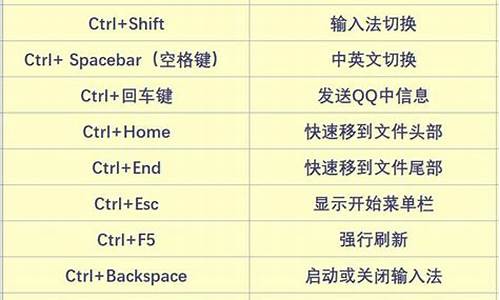电脑windows安装光盘-电脑系统安装光盘
1.怎么用光盘重装系统?
2.如何制作系统安装光盘|系统安装光盘制作教程
3.台式电脑怎么用光盘重装系统|台式机光盘重装系统教程
怎么用光盘重装系统?

1.将系统CD插入电脑光驱,然后按电脑的电源按钮并连续单击F12键。某些笔记本电脑型号为F12 + FN键。然后选择DVD选项并按Enter
2.有些计算机会显示“按任意键从CD引导”字样,不用担心,只需按一个键即可从CD引导
3.稍等片刻,直到系统安装界面出现,然后您可以根据安装向导安装系统。第一个界面选择要安装的系统语言,格式,键盘等
4.我现在应该何时安装?点击立即安装
5.检查以接收许可条款,然后单击“下一步”。
6.选择自定义高级选项
7.然后将其安装到系统磁盘C驱动器,然后等待系统安装完成并取出CD。
8.重新启动计算机后,请按照以下步骤设置系统,即可正常使用
系统坏了不一定要用光盘重装,用U盘重装也是可以的,去百度上搜索小白系统官网,进入官网后下载小白一键重装系统,在小白软件中就可以制作U盘启动盘,更多详情请到小白系统官网了解。
如何制作系统安装光盘|系统安装光盘制作教程
光盘是最传统的系统安装工具,因为大多数的电脑都会配置光驱,所以使用光盘安装系统就很方便了,一般我们需要要电脑店购买系统安装光盘,其实只要有空的DVD光盘,我们也是可以自己制作安装光盘,本文小编将教大家如何制作系统安装光盘的方法。
相关阅读:光驱安装win7系统教程
一、准备工具
1、配置光驱的电脑,DVD光盘一张
2、操作系统:电脑系统下载
3、制作工具:UltraISO光盘制作工具9.5破解版
二、系统安装光盘制作方法如下
1、在光驱中放入光盘,右键以管理员身份运行UltraISO工具;
2、点击“文件”—“打开”或直接点击图中打开图标,选择要制作安装光盘的系统ISO文件;
3、点击菜单栏“工具”—“刻录光盘映像”,或F7快捷键;
4、在这个界面,保持默认的选项无需修改,直接点击刻录,等待制作完成就行了。
以上就是怎么制作系统安装光盘的方法,从上述可以看到,制作方法非常简单,感兴趣的朋友就来学习下吧!
台式电脑怎么用光盘重装系统|台式机光盘重装系统教程
光盘是重装系统最传统的工具,包括现在也是有很多人会通过光盘给电脑重装系统,因为多数电脑有光驱,尤其是台式电脑,所以只要有系统光盘,就可以使用光盘来给台式机重装系统,那么台式电脑如何用光盘重装系统呢?其实方法并不难,下面小编跟大家分享台式机光盘重装系统教程。
相关教程:win7原版光盘怎么安装
一、安装准备
1、系统光盘一张,DVD光驱
2、系统光盘:系统光盘制作方法
3、系统镜像下载:win7旗舰版64位系统下载
二、光盘启动设置:怎么设置从光盘启动
三、台式电脑用光盘重装系统步骤如下
1、如果电脑有系统,要先备份C盘和桌面文件,在台式电脑光驱上放入系统光盘,重启后不停按F12或F11或Esc等启动热键,不同电脑按键不一样,在弹出的启动菜单中选择DVD选项,按下回车键,不支持快捷键的老旧机型参考第二点进入BIOS设置光驱为第一启动项;
2、如果电脑显示PressanykeytobootfromCD...,直接按回车,从光盘启动进入主菜单,按数字2或点击选项2运行WindowsPE微型系统;
3、进入光盘PE之后,如果需要重新分区,双击桌面上分区工具DiskGenius,然后点击硬盘—快速分区
4、弹出这个窗口,设置分区数目和大小,系统盘一般建议35G以上,点击确定执行分区操作;
5、完成分区后,双击自动恢复win7到C盘,弹出这个提示框,直接点击确定执行;
6、进入到这个界面,执行系统还原到C盘的操作,等待进度条执行完成,该过程需要5分钟左右;
7、完成解压后,电脑会自动重启,这时可以取出光盘,重启后执行重装系统以及系统配置过程;
8、光盘重装系统过程中会有多次的重启,最后一次重启进入全新系统桌面后,系统重装完成。
通过以上的步骤操作之后,我们就完成台式电脑光盘重装系统过程,如果你有系统安装光盘,就可以参考这个教程来给台式机重装系统。
声明:本站所有文章资源内容,如无特殊说明或标注,均为采集网络资源。如若本站内容侵犯了原著者的合法权益,可联系本站删除。